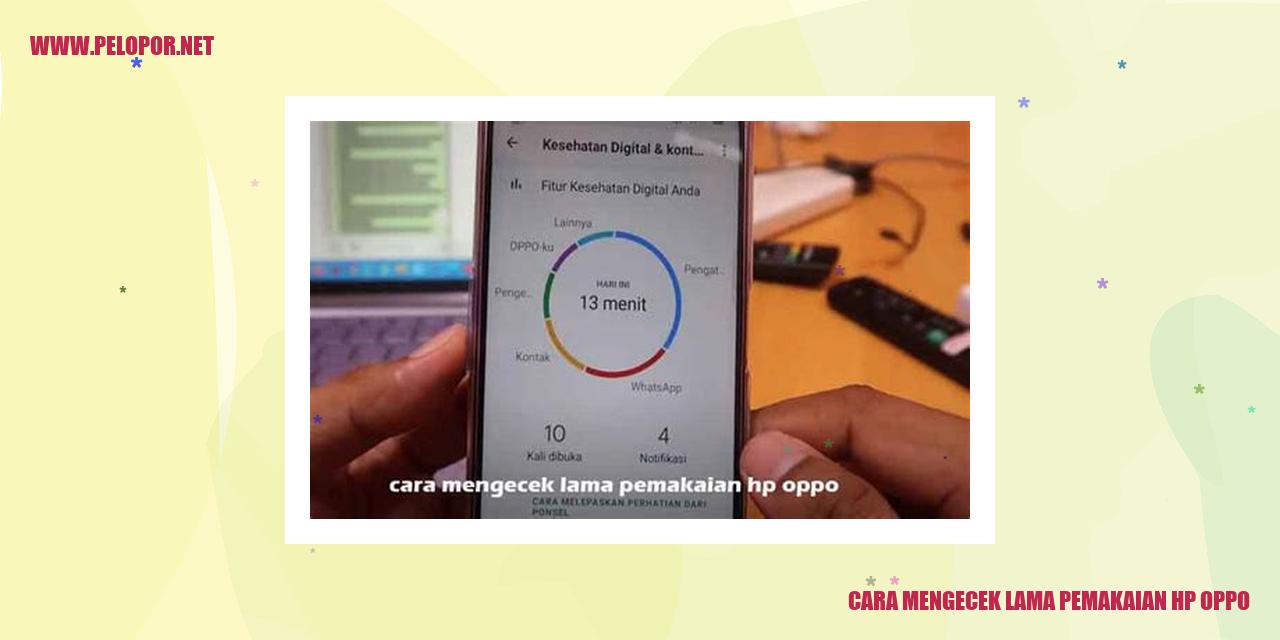Cara Kloning WhatsApp di Oppo: Panduan Lengkap

Panduan Kloning WhatsApp di Oppo
Panduan Kloning WA di Oppo
Metode Kloning Menggunakan Aplikasi Clone
Salah satu langkah untuk mengkloning WhatsApp di perangkat Oppo adalah dengan memanfaatkan aplikasi clone. Aplikasi ini memungkinkan Anda mengunduh dan menjalankan dua versi WhatsApp yang terpisah secara bersamaan di ponsel Oppo Anda. Anda bisa mencari dan mengunduh aplikasi ini melalui Play Store Oppo dengan melakukan pencarian menggunakan kata kunci “klon WhatsApp”. Ikuti langkah-langkah yang diberikan dalam petunjuk instalasi aplikasi tersebut agar Anda dapat memiliki dua aplikasi WhatsApp yang beroperasi mandiri di ponsel Oppo Anda.
Cara Mengkloning Menggunakan Aplikasi Parallel Space
Parallel Space adalah salah satu aplikasi yang dapat Anda gunakan untuk mengkloning WhatsApp di perangkat Oppo. Anda dapat mengunduh aplikasi Parallel Space dari Play Store dan mengikuti panduan instalasinya. Setelah aplikasi berhasil diinstal, Anda dapat membuka dan menjalankan dua instansi dari aplikasi WhatsApp apa pun di ponsel Oppo Anda. Selain WhatsApp, Parallel Space juga menyediakan kemampuan untuk mengkloning aplikasi lainnya.
Panduan Menggunakan Fitur Dual Apps
Untuk mempermudah proses kloning aplikasi di perangkat Oppo, Anda dapat memanfaatkan fitur Dual Apps. Fitur ini memungkinkan Anda menjalankan dua aplikasi WhatsApp yang terpisah secara bersamaan di ponsel Oppo Anda. Untuk mengaktifkan fitur Dual Apps, masuk ke pengaturan perangkat Oppo Anda, cari menu “Dual Apps” atau “Clone Apps”, lalu aktifkan opsi untuk WhatsApp. Setelah diaktifkan, Anda dapat menggunakan dua WhatsApp dengan akun yang berbeda secara bersamaan di ponsel Oppo Anda.
Tips Mengkloning Menggunakan Aplikasi Modifikasi
Alternatif lain untuk mengkloning WhatsApp di perangkat Oppo adalah dengan memanfaatkan aplikasi modifikasi atau MODs. Dengan menggunakan MODs, Anda dapat menginstal WhatsApp yang telah dimodifikasi untuk mendapatkan fitur tambahan, termasuk kemampuan untuk mengkloning aplikasi. Namun, perlu diingat bahwa penggunaan MODs dapat melanggar kebijakan penggunaan WhatsApp dan menimbulkan risiko keamanan. Pastikan Anda hanya mendapatkan MODs dari sumber yang dapat dipercaya dan tetap waspada terhadap risiko yang mungkin timbul.
Kelebihan dan Kekurangan Metode Kloning
Metode Kloning: Apa Kelebihan dan Kekurangannya?
Kelebihan Menggunakan Aplikasi Clone
Salah satu keunggulan menggunakan aplikasi clone adalah memungkinakn pengguna untuk melipatgandakan beberapa aplikasi di perangkat mereka. Ini sangat menguntungkan ketika pengguna ingin memiliki multi-akun pada aplikasi media sosial seperti WhatsApp, Facebook, atau Instagram. Selain itu, menggunakan aplikasi clone memudahkan pengguna untuk mengelola sepasang akun dengan mudah tanpa perlu melakukan login dan logout berulang kali.
Kelebihan Menggunakan Aplikasi Parallel Space
Tidak hanya aplikasi clone, pengguna juga dapat menggunakan aplikasi Parallel Space. Manfaat menggunakan aplikasi ini adalah kenyamanan dan kemudahan untuk mengelola dan menggunakan beberapa akun dalam satu perangkat. Dengan menggunakan aplikasi ini, pengguna dapat dengan cepat beralih antara beberapa akun pada satu aplikasi tanpa ribet.
Kekurangan Menggunakan Fitur Dual Apps
Salah satu kelemahan menggunakan fitur Dual Apps adalah keterbatasan yang hanya berlaku pada beberapa model dan merek perangkat. Tidak semua perangkat mendukung fitur ini, sehingga beberapa pengguna mungkin tidak bisa menikmati manfaatnya. Selain itu, penggunaan fitur ini juga dapat mempengaruhi kinerja perangkat, terutama jika digunakan pada aplikasi yang membutuhkan sumber daya yang cukup besar.
Kekurangan Menggunakan Aplikasi Modifikasi
Saat menggunakan aplikasi modifikasi untuk melakukan kloning, ada risiko keamanan yang terkait. Penggunaan aplikasi modifikasi dapat membahayakan privasi pengguna dan mengancam keberlangsungan data pribadi. Di samping itu, pengguna juga dapat menghadapi masalah dengan stabilitas aplikasi modifikasi, seperti sering mengalami crash atau tidak berfungsi secara optimal.
Read more:
- Cara Blokir Kontak HP OPPO dengan Mudah
- Cara Cek HP Oppo Asli atau Palsu dengan Kode
- Cara Flash Oppo R831K dengan Mudah dan Cepat
Perbedaan Kloning WhatsApp dan Akun Ganda
Perbedaan pada Fungsi Utama
Kloning dan penggunaan akun ganda pada WhatsApp memiliki perbedaan signifikan dalam penggunaan aplikasi. Kloning WA memungkinkan pengguna memiliki salinan identik WhatsApp di perangkat lain, sehingga dapat digunakan untuk dua akun WhatsApp yang berbeda. Sementara itu, dengan akun ganda, pengguna dapat mengoperasikan dua akun WA yang berbeda di satu perangkat tanpa perlu menggunakan perangkat ekstra.
Perbedaan pada Pengaturan
Pengaturan kloning WA dan akun ganda juga memiliki perbedaan penting. Pada kloning WA, setiap salinan WhatsApp yang terkloning dapat diatur secara terpisah. Pengguna dapat mengubah pengaturan notifikasi, suara, dan preferensi lainnya secara individu. Sementara itu, pada penggunaan akun ganda, pengaturan akan berlaku untuk kedua akun WA yang digunakan sekaligus. Pengaturan yang diubah akan memengaruhi seluruh akun.
Perbedaan pada Notifikasi
Perbedaan berikutnya terletak pada notifikasi. Kloning WA akan menghasilkan notifikasi terpisah untuk setiap salinan WA yang terkloning. Dengan begitu, pengguna dapat dengan mudah membedakan notifikasi dari masing-masing akun. Namun, ketika menggunakan akun ganda, notifikasi yang diterima akan sama untuk kedua akun. Pengguna tidak dapat membedakan notifikasi secara jelas karena notifikasi yang diterima akan serupa.
Perbedaan pada Kontak dan Riwayat Pesan
Kloning WA dan penggunaan akun ganda mempengaruhi pengaturan kontak dan riwayat pesan. Dengan kloning WA, pengguna memiliki daftar kontak dan riwayat pesan yang terpisah untuk setiap salinan WA yang terkloning. Di sisi lain, penggunaan akun ganda membuat daftar kontak dan riwayat pesan menjadi sama untuk kedua akun. Semua kontak dan riwayat pesan akan terlihat di kedua akun WA.
Dalam simpulannya, perbedaan antara kloning WA dan akun ganda terletak pada penggunaan fungsi utama, pengaturan, notifikasi, serta pengaturan kontak dan riwayat pesan. Pengguna dapat memilih metode yang sesuai dengan kebutuhan dan preferensi pribadi mereka.
Menjaga Keamanan dan Privasi saat Menggunakan Kloning WA
Mengamankan Akun Utama dengan Cermat
Ketika menggunakan metode kloning WhatsApp, seperti fitur ganda pada ponsel atau aplikasi pihak ketiga, penting untuk selalu melindungi akun utama Anda dengan hati-hati. Pasalnya, akun utama Anda menyimpan semua informasi pribadi serta pesan-pesan penting yang perlu dijaga kerahasiaannya.
Menilai Izin Akses Aplikasi Clone Secara Teliti
Sebelum menggunakan aplikasi clone WhatsApp, penting untuk melakukan penilaian yang teliti terhadap izin akses yang diminta oleh aplikasi tersebut. Pastikan untuk membaca dan memahami izin-izin yang diminta oleh aplikasi clone tersebut, agar tidak mengungkapkan informasi pribadi Anda kepada pihak-pihak yang tidak terpercaya.
Menghapus Riwayat Pesan secara Berkala
Untuk menjaga keamanan dan privasi saat menggunakan kloning WhatsApp, langkah penting yang harus diambil adalah menghapus riwayat pesan secara berkala. Dengan menghapus riwayat pesan secara rutin, Anda dapat mengurangi risiko akses oleh pihak yang tidak berwenang dan menjaga informasi pribadi tetap aman.
Menjaga Kerahasiaan Kontak dan Informasi Pribadi secara Konstan
Saat menggunakan aplikasi kloning WhatsApp, pastikan menjaga kerahasiaan kontak dan informasi pribadi Anda. Hindari berbagi informasi yang sensitif melalui pesan dan pastikan untuk hanya berbagi informasi dengan orang-orang yang sepenuhnya Anda percayai.
]
Dalam menjaga keamanan dan privasi saat menggunakan kloning WhatsApp, ada beberapa hal yang perlu diperhatikan. Pertama-tama, melindungi dengan cermat akun utama Anda adalah hal yang sangat penting. Selain itu, perlu juga untuk mempertimbangkan izin akses yang diminta oleh aplikasi clone WhatsApp sebelum menggunakannya. Selain itu, menghapus riwayat pesan secara berkala serta menjaga kerahasiaan kontak dan informasi pribadi juga sangatlah penting. Semua ini bertujuan untuk menjaga keamanan dan privasi Anda tetap terjaga ketika menggunakan kloning WhatsApp.
Panduan Mengelola Akun Kloning WhatsApp di Oppo
Panduan Mengelola Akun Kloning WhatsApp di Oppo
Mengubah Pengaturan Notifikasi
Untuk memanfaatkan sepenuhnya fungsi akun kloning WhatsApp di perangkat Oppo, langkah awal yang perlu Anda lakukan adalah mengatur pengaturan notifikasi. Anda dapat melakukan langkah ini dengan membuka aplikasi WhatsApp di perangkat Oppo Anda dan menavigasi ke menu pengaturan. Setelah itu, cari opsi pengaturan notifikasi, lalu pilihlah opsi yang berkaitan dengan akun kloning. Di sini, tersedia berbagai opsi yang memungkinkan Anda untuk mengubah suara notifikasi, gaya tampilan, dan beberapa opsi lainnya sesuai dengan preferensi pribadi Anda.
Memberi Tanda pada Akun Utama dan Akun Kloning
Apabila Anda memiliki lebih dari satu akun WhatsApp di perangkat Oppo Anda, penting bagi Anda untuk dapat dengan mudah membedakan antara akun utama dan akun kloning. Salah satu cara untuk melakukannya adalah dengan memberi tanda atau label pada setiap akun sesuai dengan keperluan dan karakteristik masing-masing. Melalui langkah ini, Anda dapat menghindari kebingungan dan dengan lebih mudah mengenali akun yang sedang Anda gunakan pada setiap waktu.
Mengatur Prioritas Notifikasi
Agar tidak terganggu oleh notifikasi dari kedua akun WhatsApp di perangkat Oppo Anda, ada opsi untuk mengatur prioritas notifikasi. Untuk melakukannya, Anda perlu masuk ke menu pengaturan notifikasi perangkat Oppo dan mencari opsi pengaturan prioritas. Di sini, Anda dapat memilih apakah notifikasi dari akun utama akan ditampilkan di layar kunci atau tidak. Anda juga dapat menentukan perbedaan prioritas notifikasi antara akun utama dan akun kloning sesuai dengan kebutuhan dan preferensi pribadi Anda.
Menghapus Akun Kloning jika Tidak Digunakan
Apabila Anda merasa bahwa akun kloning WhatsApp di perangkat Oppo tidak lagi dibutuhkan, Anda dapat dengan mudah menghapusnya. Caranya adalah dengan membuka menu pengaturan aplikasi WhatsApp dan mencari opsi pengelolaan akun. Setelah menu tersebut ditemukan, Anda akan melihat daftar akun yang terhubung dengan perangkat Oppo Anda. Cukup pilih akun kloning yang ingin Anda hapus, lalu lanjutkan dengan memilih opsi untuk menghapusnya. Penting untuk diingat, pastikan untuk tidak memiliki data penting di akun tersebut karena ketika akun dihapus, semua riwayat obrolan dan data terkait akan hilang.
Panduan Mengatasi Kendala saat Menggunakan Kloning WA di Oppo
Tidak Dapat Melakukan Verifikasi Nomor Telepon
Jika Anda mengalami kesulitan saat melakukan verifikasi nomor telepon pada fitur kloning WhatsApp di perangkat Oppo, hal ini umumnya disebabkan oleh nomor telepon yang telah terverifikasi di WhatsApp asli dan tidak dapat digunakan untuk verifikasi kloning.
Untuk mengatasi masalah ini, Anda dapat mencoba menggunakan nomor telepon yang berbeda untuk melakukan verifikasi kloning. Pastikan nomor yang Anda gunakan belum pernah digunakan untuk verifikasi di WhatsApp asli.
Pesan Tidak Sampai ke Akun Kloning
Jika Anda menghadapi situasi di mana pesan tidak sampai ke akun kloning WhatsApp di perangkat Oppo, hal ini mungkin disebabkan oleh masalah koneksi internet atau pengaturan notifikasi pada perangkat. Untuk mengatasi masalah ini, pastikan perangkat Anda terhubung ke jaringan internet yang stabil dan periksa pengaturan notifikasi untuk memastikan tidak ada pembatasan dalam penerimaan pesan.
Tidak Dapat Mengirim atau Menerima File
Jika Anda mengalami kendala dalam mengirim atau menerima file saat menggunakan kloning WhatsApp di Oppo, ada beberapa langkah yang dapat Anda coba. Pertama, pastikan Anda memiliki koneksi internet yang stabil dan cukup ruang penyimpanan pada perangkat. Selain itu, pastikan pengaturan izin aplikasi kloning WhatsApp Anda memperbolehkan pengiriman dan penerimaan file.
Masalah dalam Sinkronisasi Kontak
Jika Anda mengalami hambatan dalam sinkronisasi kontak saat menggunakan kloning WhatsApp di Oppo, langkah awal yang dapat Anda lakukan adalah pastikan semua izin yang diperlukan telah diaktifkan. Buka pengaturan perangkat Oppo dan pastikan WhatsApp kloning memiliki akses ke kontak Anda.
Jika masalah tetap berlanjut, Anda juga dapat mencoba menghapus dan menginstal ulang aplikasi kloning WhatsApp untuk memperbaiki masalah sinkronisasi kontak.
Dengan mengetahui beberapa kendala yang mungkin terjadi saat menggunakan fitur kloning WhatsApp di perangkat Oppo, Anda dapat mengatasi masalah tersebut dengan langkah-langkah yang telah dijelaskan di atas. Pastikan untuk memeriksa pengaturan perangkat dan izin aplikasi agar semuanya berjalan lancar. Selamat mencoba!
FAQ – Pertanyaan yang Sering Diajukan tentang Kloning WhatsApp di Ponsel Oppo
Apakah Kloning WhatsApp di Ponsel Oppo Diperbolehkan secara Hukum?
Tentu saja, mengkloning WhatsApp di ponsel Oppo adalah opsi yang legal karena fitur ini disediakan oleh perangkat Oppo sendiri dan tidak melanggar hukum. Namun, pengguna tetap perlu menggunakan fitur ini dengan tanggung jawab dan menjunjung tinggi privasi orang lain.
Seberapa Aman Menggunakan Fitur Kloning WhatsApp di Ponsel Oppo?
Menggunakan fitur kloning WhatsApp di ponsel Oppo aman selama digunakan dengan bijaksana. Namun, pengguna perlu berhati-hati terhadap keamanan akun kloning mereka. Jangan pernah berbagi informasi pribadi atau melakukan login dengan akun kloning di perangkat yang tidak aman.
Berapa Banyak Akun Kloning WhatsApp yang Dapat Dibuat di Ponsel Oppo?
Pada ponsel Oppo, Anda dapat membuat hingga lima akun kloning WhatsApp.
Apakah Fitur Kloning WhatsApp Tersedia di Semua Jenis Ponsel Oppo?
Tentu saja, fitur kloning WhatsApp tersedia di berbagai jenis ponsel Oppo, termasuk seri Oppo A, F, dan Reno.
Apakah Akun Utama dan Akun Kloning di WhatsApp Dapat Ditukar-tukar?
Tidak, akun utama WhatsApp dan akun kloning tidak dapat ditukar-tukar. Setiap akun memiliki data dan kontak yang terpisah dan tidak dapat diintegrasikan antara akun utama dan akun kloning.
Bagaimana Cara Menghapus Akun Kloning WhatsApp di Ponsel Oppo?
Anda dapat menghapus akun kloning WhatsApp di ponsel Oppo dengan mengikuti langkah-langkah berikut: masuk ke Pengaturan, pilih Fitur Kloning, lalu pilih akun kloning yang ingin dihapus. Akhirnya, pilih opsi untuk menghapus akun kloning tersebut.
Apakah Akun Kloning di WhatsApp akan Menerima Pemberitahuan di Ponsel Lain?
Tidak, akun kloning di WhatsApp tidak akan menerima pemberitahuan di ponsel lain. Pemberitahuan hanya akan muncul di ponsel Oppo yang terhubung dengan akun kloning tersebut.
Cara Kloning Wa Di Oppo
-
Dipublish : 20 September 2023
-
Diupdate :
- Penulis : Farida